
Процедура группировки объектов в PowerPoint вполне доступна пониманию. От пользователя требуется умение выделять нужные объекты и знать, где обнаружить функцию группировки. Разберем этапы группировки объектов в PowerPoint.
СОДЕРЖАНИЕ
Шаг 1. Активация презентации
Создаем документ «Презентация Microsoft PowerPoint». Для этого необходимо кликнуть по рабочему столу кликнуть правой кнопкой мыши, в открывшемся окне найти пункт «Сделать» и выбрать необходимый тип документа, т.е. «Презентация Microsoft PowerPoint».

Вариант открытого документа выглядит следующим образом: см. ниже.
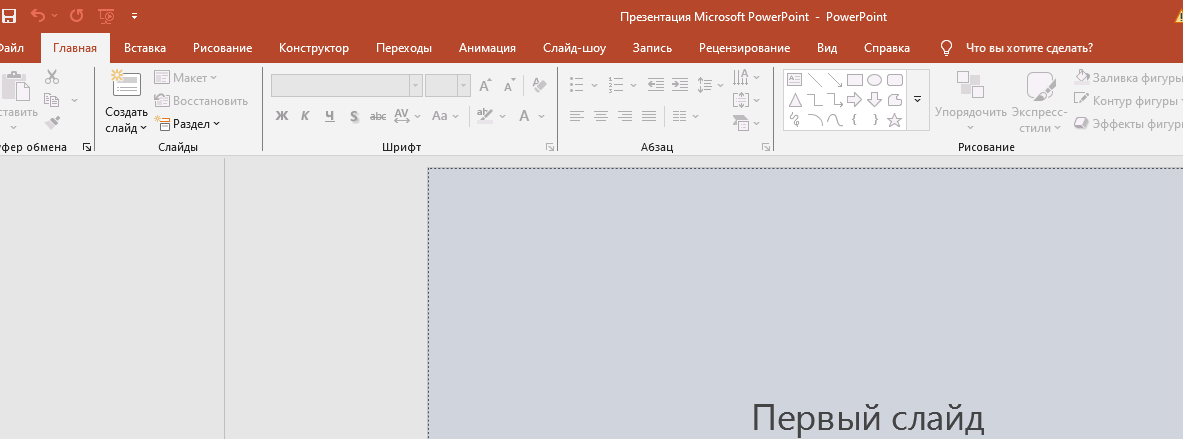
Шаг 2. Подготовка документа к работе
- Для группировки различных объектов в Microsoft PowerPoint необходимо подготовить «пустой слайд». Для это необходимо пройти по следующему алгоритму: надпись «Первый слайд» клик левой кнопкой мыши слева образуется макет пустого слайда клик по макету правой кнопкой мыши в меню выбрать раздел «Макет» «Пустой слайд».
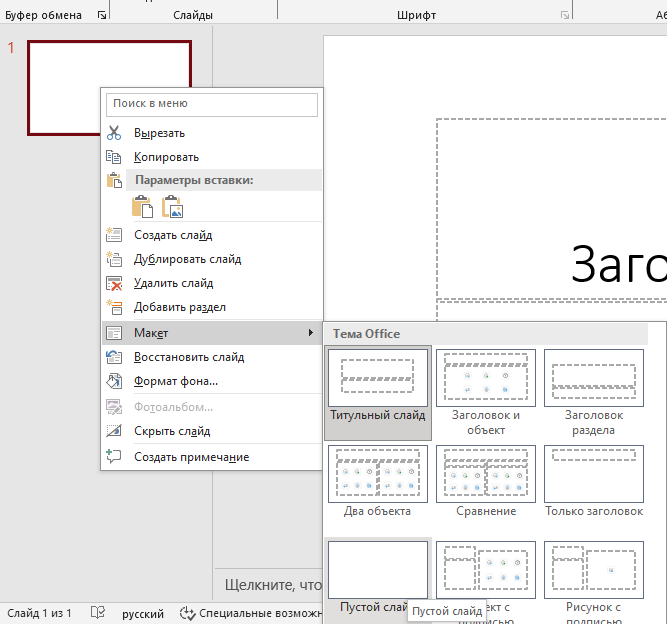
- При активации темы «Пустой слайд», перед пользователем откроется пустой документ, на котором можно будет работать с разными объектами.
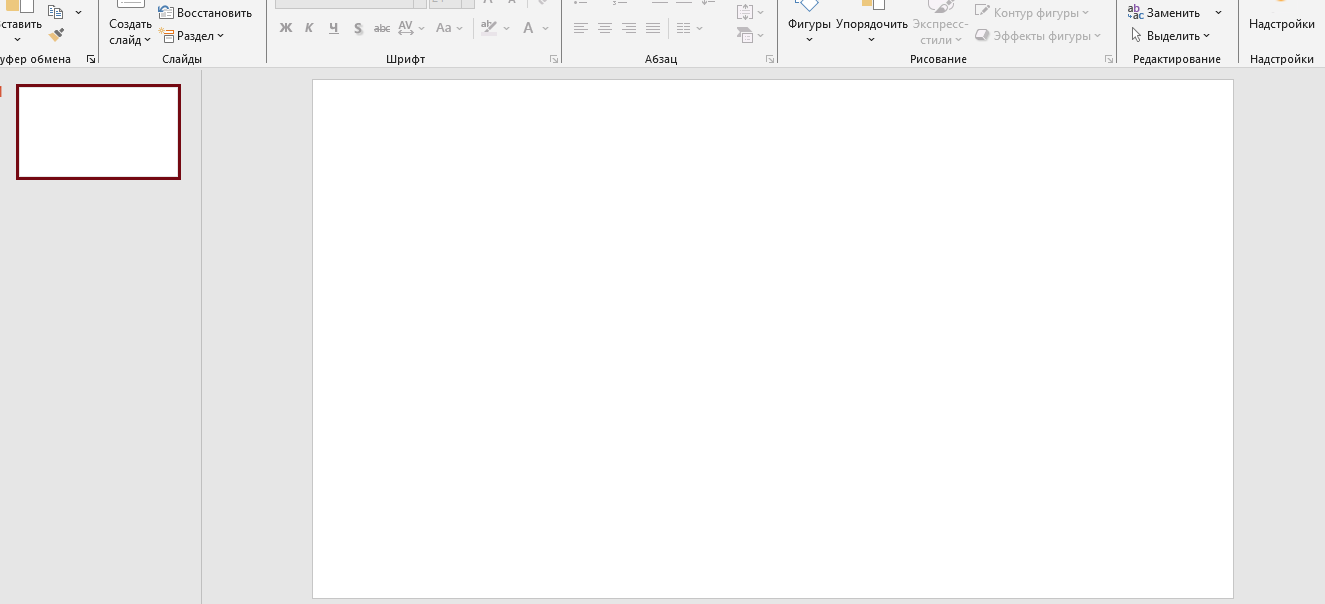
Возникли сложности?
Нужна помощь преподавателя?
Мы всегда рады Вам помочь!

Шаг 3. Создание фигур
Чтобы сгруппировать объекты в «Презентация Microsoft PowerPoint», необходимо их создать. Для этого необходимо реализовать следующий алгоритм: «Главная» «Фигуры». Выбрать требуемые объекты и перенести их на чистый слайд. При необходимости изменить их цвет и масштаб.
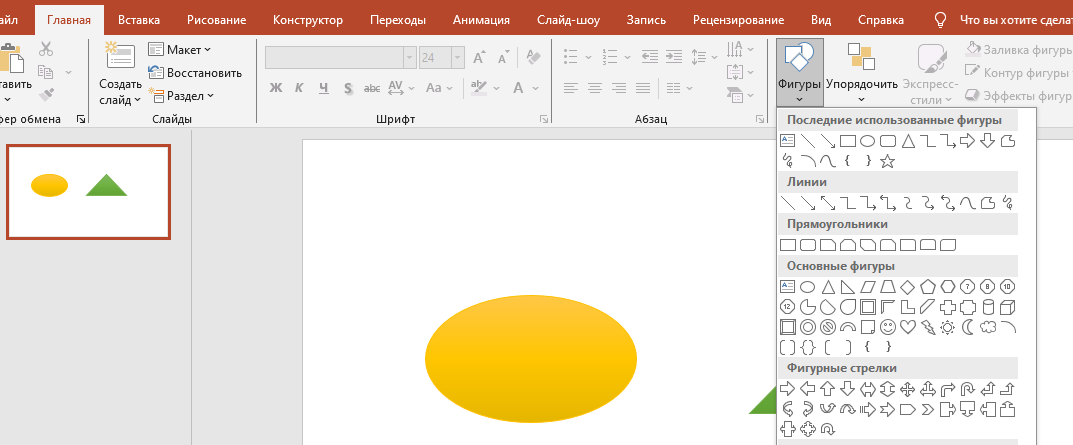
Шаг 4. Работа с фигурами
Чтобы сгруппировать созданные объекты, их необходимо выделить. Для этого используется компьютерная мышь и клавиша Ctrl.
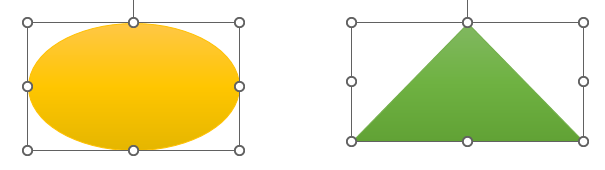
Шаг 5. Раздел «Упорядочить»
После выделения объектов, требуется обратиться к линейке и найти раздел «Упорядочить».
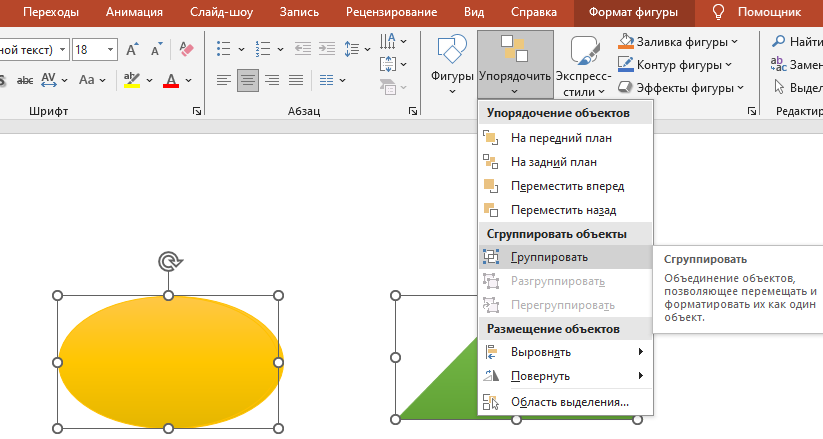
Шаг 6. «Группировать»
Клик компьютерной мыши по разделу «Группировать» приводит к искомому результату: два разрозненных объекта объединяются, что облегчает работу по их редактированию.
Шаг 6. Редактирование сгруппированных объектов
Чтобы отредактировать сгруппированные объекты, можно воспользоваться возможности линейки. Второй вариант, рассмотреть возможности, активируемые при клике правой клавиши компьютерной мыши по одному из сгруппированных объектов. Открывшееся диалоговое окно предоставит возможность изменения положения, формата и размере объектов.
Трудности с учебой?
Требуется поддержка?
Помощь в написании студенческих и
аспирантских работ!







